IPhone: Nav Ringer Skaņas Ierodoties Zvaniem

Jūs saskaraties ar problēmu, kad iPhone nerada zvana signālu? Izmēģiniet šos problēmu novēršanas soļus pirms ķeršanās pie remonta.
Pirms Google Meet instalēšanas savā ierīcē pārliecinieties, vai atbilstat sistēmas prasībām, lai instalētu lietotni. Pretējā gadījumā ekrānā tiks parādīts šāds kļūdas ziņojums: “Google Meet nav saderīgs ar šo ierīci”. Taču tas nav vienīgais iemesls, kāpēc dažreiz var tikt parādīts šis kļūdas ziņojums.
Ņemiet vērā, ka Meet atbalsta jaunāko versiju un divus iepriekšējos lielākos OS laidienus šādām operētājsistēmām: iOS, iPadOS, Windows 10, ChromeOS, Ubuntu un citiem Linux distribūcijām. Tātad, lai novērstu šo problēmu, jums ir jāatjaunina operētājsistēma.
Piemēram, lai iPhone tālrunī varētu palaist lietotni Google Meet, ir nepieciešama vismaz operētājsistēma iOS 11.0. Ja izmantojat vecu ierīci, kas nav saderīga ar jaunākajiem OS atjauninājumiem, pakalpojumā Gmail varat izmantot pakalpojumu Meet .
Lai gan savā pārlūkprogrammā varat izmantot Google Meet, labākai lietotāja pieredzei ir jāizmanto Gmail un Meet kombinācija. Kā ātrs atgādinājums, Google ir pilnībā integrējis Meet pakalpojumā Gmail, kas nozīmē, ka varat sākt tiešsaistes sapulces un pievienoties tām tieši no sava tīmekļa klienta.
Opcija Meet ir pieejama kreisajā rūtī. Jums ir divas iespējas, no kurām varat izvēlēties: “Jauna sapulce” un “Pievienoties sapulcei”.
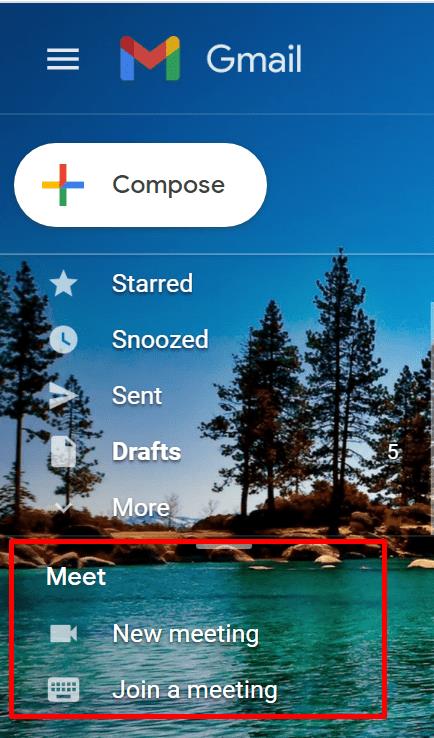
Runājot par to, pārbaudiet, vai ir pieejama jauna Gmail lietotnes versija, un instalējiet to savā ierīcē. Izmantojiet atjauninātās Gmail versijas, lai nodrošinātu vislabāko lietotāja pieredzi.
Ja esat skolotājs vai students, varat apmeklēt vietni www.classroom.google.com , pieteikties un platformā piekļūt pakalpojumam Google Meet. Google 2020. gadā integrēja pakalpojumu Meet ar Classroom, pievienojot virkni jaunu funkciju un opciju, kuru mērķis ir padarīt mācīšanos tiešsaistē efektīvāku.
Lai izmantotu šo funkciju, lūdziet savam GSuite administratoram iespējot Meet jūsu skolai. Pēc tam atveriet sadaļu Iestatījumi , dodieties uz Vispārīgi un noklikšķiniet uz Izveidot saiti Meet . Platforma automātiski izveidos Meet saiti jūsu mācību priekšmetam.
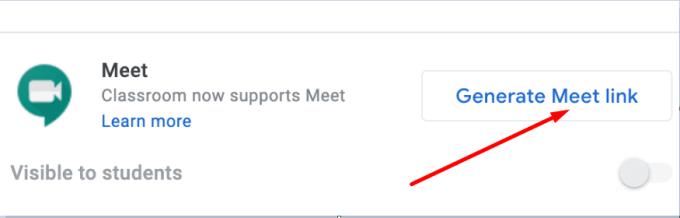
Vai arī, ja nevarat palaist pakalpojumu Google Meet no Gmail vai Google Classroom, mēģiniet izmantot Meet tīmeklim. Pārejiet uz vietni meet.google.com un nospiediet pogu Jauna sapulce , ja vēlaties sākt jaunu sapulci. Ja vēlaties pievienoties sapulcei, ievadiet sapulces kodu vai saiti, un esat gatavs doties.
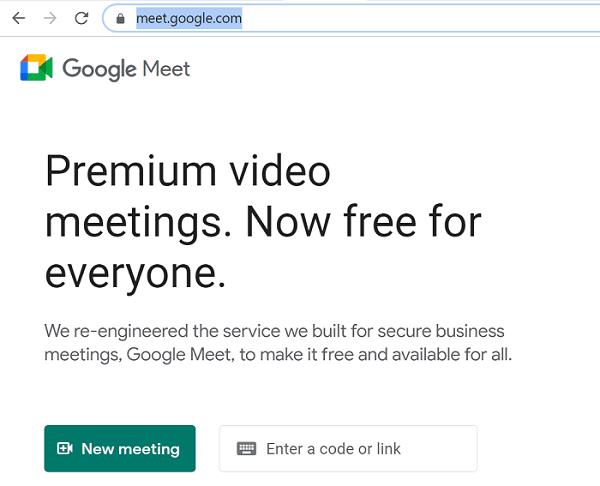
Ja savā ierīcē jau izmantojat jaunāko Android versiju, bet Google Meet joprojām saka, ka tā nav saderīga ar jūsu ierīci, notīriet Google Play kešatmiņu. Pārejiet uz sadaļu Iestatījumi , atlasiet Lietotnes , atlasiet Google Play un nospiediet pogu Notīrīt kešatmiņu . Restartējiet ierīci un pārbaudiet, vai problēma ir pazudusi.
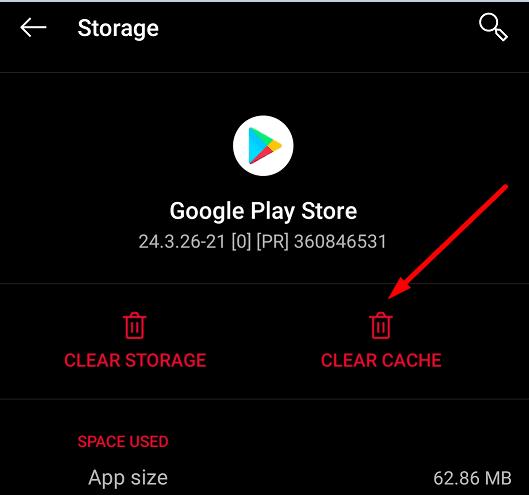
Kļūdas ziņojums “Google Meet nav saderīgs ar šo ierīci” norāda, ka izmantojat novecojušu operētājsistēmas versiju, kas neatbilst Google Meet sistēmas prasībām. Lai ātri atrisinātu, atjauniniet savu OS un mēģiniet vēlreiz lejupielādēt Meet. Ja izmantojat vecu ierīci un nevarat instalēt jaunāko OS versiju, piekļūstiet pakalpojumam Google Meet no Gmail, Google Classroom vai tieši no vietnes meet.google.com. Noklikšķiniet uz zemāk esošajiem komentāriem un pastāstiet mums, kuras metodes jums palīdzēja.
Jūs saskaraties ar problēmu, kad iPhone nerada zvana signālu? Izmēģiniet šos problēmu novēršanas soļus pirms ķeršanās pie remonta.
Uzziniet, ko darīt, kad Windows uzdevumu josla nedarbojas Windows 11, ar pierādītu risinājumu un novēršanas padomu sarakstu, ko izmēģināt.
Uzziniet, kā labot 0xc000007b kļūdu mūsu detalizētajā ceļvedī, kurā aplūkotas šīs kļūdas koda cēloņi un pierādītu risinājumu saraksts.
Microsoft atbalsts lūdz kopīgot kļūdu žurnālu no Outlook lietotnes, bet nezinu kā? Atrast šeit soli pa solim par Outlook globālo un paplašināto žurnālu.
Vai bieži redzat paziņojumu "Atvainojiet, mēs nevarējām savienoties" MS Teams? Izmēģiniet šos problēmu novēršanas padomus, lai tagad atbrīvotos no šīs problēmas!
Ja jums rodas kļūda "Windows tiešsaistes problēmu novēršanas pakalpojums ir izslēgts", izmantojot jebkuru Windows problēmu novēršanas rīku, izlasiet šo rakstu tagad!
Lai novērstu video kavēšanās problēmas Windows 11, atjauniniet savu grafikas draiveri uz jaunāko versiju un atslēdziet aparatūras paātrinājumu.
Uzziniet, kā atrisināt biežu problēmu, kad ekrāns mirgo Google Chrome pārlūkā.
Šajā rokasgrāmatā ir parādīts, kā atrast DirectX versiju, kas darbojas jūsu Microsoft Windows 11 datorā.
Ja LastPass nevar pieslēgties saviem serveriem, iztukšojiet vietējo kešu, atjauniniet paroles pārvaldnieku un atspējojiet pārlūkprogrammas paplašinājumus.
Uzziniet, kādas ir Android drošā režīma iespējas un kā tas var palīdzēt jūsu Android ierīcei pareizi darboties.
Ja 1Password neizdodas pārbaudīt Chromes koda parakstu, iztīriet pārlūkprogrammas kešatmiņu un atspējojiet visus pārlūkprogrammas paplašinājumus, izņemot 1Password.
Jūsu Android ierīces kamera var pārtraukt darboties jebkurā laikā dažādu iemeslu dēļ. Izmēģiniet šos noderīgos padomus, lai to labotu.
Ja nevarat pieteikties savā QuickBooks kontā, izmantojiet alternatīvu pieteikšanās saiti. Pēc tam pievienojiet QuickBooks kā uzticamu vietni un iztīriet savu DNS.
Skatiet, kā jūs varat paātrināt datora darbību un beidzot to atkal padarīt ātrāku. Iegūstiet padomus, kas nepieciešami lēna datora labošanai.
Thunderbird dažkārt var parādīt kļūdu, kurā teikts, ka savienojums ar e-pasta serveri ir atiestatīts. Lai novērstu problēmu, atspējojiet pretvīrusu.
Dažkārt Chrome nesniedz nekādu skaidrojumu, kāpēc lejupielāde neizdevās. Bet labi parādīsim, kā novērst problēmu.
Ir Plex kļūda, kas var rasties visur: ielādējot šo bibliotēku, radās neparedzēta kļūda. Labojiet to, labojot datu bāzi.
Lai labotu Chrome kļūdu nosaukumu Nav atrisināts, iztīriet kešatmiņu un sīkfailus, atspējojiet vietnes priekšielādes funkciju un restartējiet ierīci.
Šī rokasgrāmata ir par Adobe Lightroom kļūdu, kurā teikts, ka fails, šķiet, nav atbalstīts vai bojāts, un kā to novērst.
Vai jums ir RAR faili, kurus vēlaties pārvērst ZIP failos? Uzziniet, kā pārvērst RAR failu ZIP formātā.
Atklājiet, kā labot OneDrive kļūdas kodu 0x8004de88, lai varētu atjaunot savu mākoņu krātuvi.
Spotify var būt traucējošs, ja tas automātiski atveras katru reizi, kad jūs sākat datoru. Atspējojiet automātisko palaišanu, izmantojot šos soļus.
Saglabājiet kešu iztīrītu savā Google Chrome tīmekļa pārlūkā, sekojot šiem soļiem.
Microsoft Teams pašlaik neatbalsta jūsu tikšanās un zvanus kastēšanai uz TV dabiski. Bet jūs varat izmantot ekrāna atspoguļošanas lietotni.
Vai domājat, kā integrēt ChatGPT Microsoft Word? Šis ceļvedis parāda, kā to izdarīt ar ChatGPT for Word papildinājumu 3 vienkāršos soļos.
Šajā pamācībā mēs parādām, kā mainīt noklusējuma tālummaiņas iestatījumu Adobe Reader.
Šeit atradīsit detalizētas instrukcijas, kā mainīt lietotāja aģentu virkni Apple Safari pārlūkprogrammā MacOS.
Vai bieži redzat paziņojumu "Atvainojiet, mēs nevarējām savienoties" MS Teams? Izmēģiniet šos problēmu novēršanas padomus, lai tagad atbrīvotos no šīs problēmas!
Ja meklējat atsvaidzinošu alternatīvu tradicionālajai ekrānām, Samsung Galaxy S23 Ultra piedāvā lielisku risinājumu. Ar


























